Viele fragen nach unserem Plugin für die Inhaltsverzeichnisse vor jedem Artikel und dieses ist „Easy Table of Contents„. Das Plugin bastelt aus den Überschriften automatisch ein Verzeichnis und ihr könnt angeben, dass dieses vor dem Artikel erscheinen soll. Ihr könnt in den Einstellungen des Plugins angeben, ob es bei jedem Beitrag automatisch erstellt werden soll oder ihr setzt es manuell ein.
Inhaltsverzeichnis
Sprungmarken bei WordPress setzen
Die Verlinkungen von einem Inhaltsverzeichnis auf verschiedene Bereiche der gleichen Seite werden Sprungmarken oder Anker-Links genannt. Diese kennen wir auch alle aus Wikipedia oder in der Form von One-Pagern, dessen Menüpunkte alle auf verschiedene Bereiche einer Seite verlinken. Viele Editoren von Templates bringen die Funktion der Sprungmarken bereits mit, weil jeder Container mit einem Anker oder einer individuellen ID zugeordnet ist oder werden kann.
Sprungmarken im HTML-Editor erstellen
Um eine Sprungmarke ohne ein Plugin bei WordPress zu erstellen, musst du wie folgt vorgehen:
Bearbeite einen Seite oder einen Beitrag und öffne die Ansicht „Visuell“ oben rechts neben der Werkzeugleiste. Markiere die Stelle, welche du mit einem Link auf einen tieferen Bereich auf der gleichen Seite oder den gleichen Beitrag versehen willst.
Öffne nun die Funktion „Link einfügen“. Nun gibst du folgendes in das Feld ein: #Sprungmarke1.
Jetzt scrollst du zu dem Ziel dieser Sprungmarke und öffnest dafür aber die Ansicht „Text“, denn diese Funktion bringt eine Standard-Installation von WordPress nicht mit. Nehmen wir mal an, du willst aus dem Inhaltsverzeichnis auf eine H2-Überschrift verlinken, dann suchst du diese H2-Überschrift und fügst folgenden HTML-Code hinzu:
<h2 id=“Sprungmarke1″>Meine H2-Überschrift</h2>
Nun kann dein Leser oben auf die Sprungmarke klicken und wird automatisch auf die entsprechende H2 weitergeleitet.
Anker-Links in einem Layout-Builder setzen
Die größten Templates haben in ihren Layout-Funktionen die Möglichkeit, dass ihr in den Optionen eines Containers die Möglichkeit habe eine ID festzulegen. Eines der größten Templates für WordPress ist Enfold und hier könnt ihr zum Beispiel bei einer Spalte in dessen Eigenschaften gehen, dann auf den Reiter „Erweitert“ und findet dort unter Entwickler-Einstellungen die Möglichkeit der Spalte eine ID zu geben. Die Funktion gibt es beinahe in jedem Layout-Editor.
Ihr wisst nun, dass ihr eine ID suchen müsst und wie ihr den direkten Link für die Sprungmarke aufbauen müsst. Viel Erfolg.




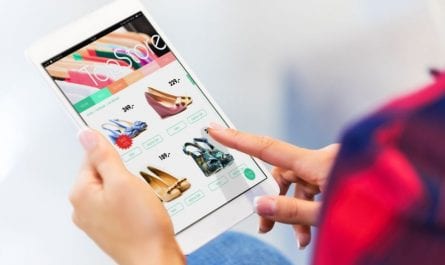
Hey, vielen Dank für den tollen Tipp, werde ich auf jeden Fall gleich mal selbst ausprobieren.
LG aus Hannover, Winfried Wengenroth